手机作为我们日常生活中不可或缺的工具,储存着大量的个人信息和数据,为了保护这些重要信息的安全,设置手机密码显得尤为重要。在使用华为手机时,除了可以设置手机密码外,还可以通过开启应用密码自动保存功能来进一步加强信息的安全性。接下来让我们一起来了解一下如何设置手机密码以及如何开启华为手机的应用密码自动保存功能。
华为手机应用密码自动保存功能如何开启
方法如下:
1.首先准备一部华为手机,这里以华为nova Pro 5为例,如图
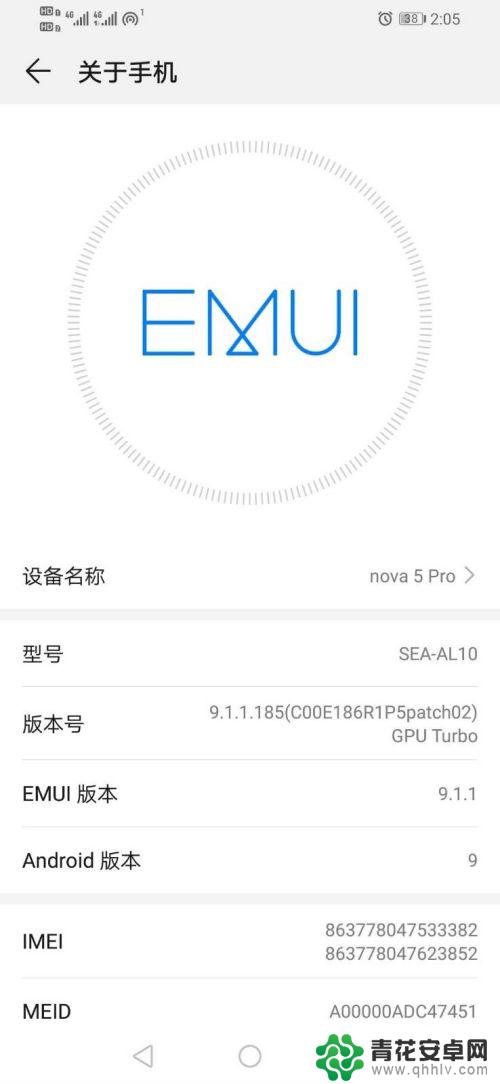
2.解锁手机之后,找到手机“设置”图标,如图
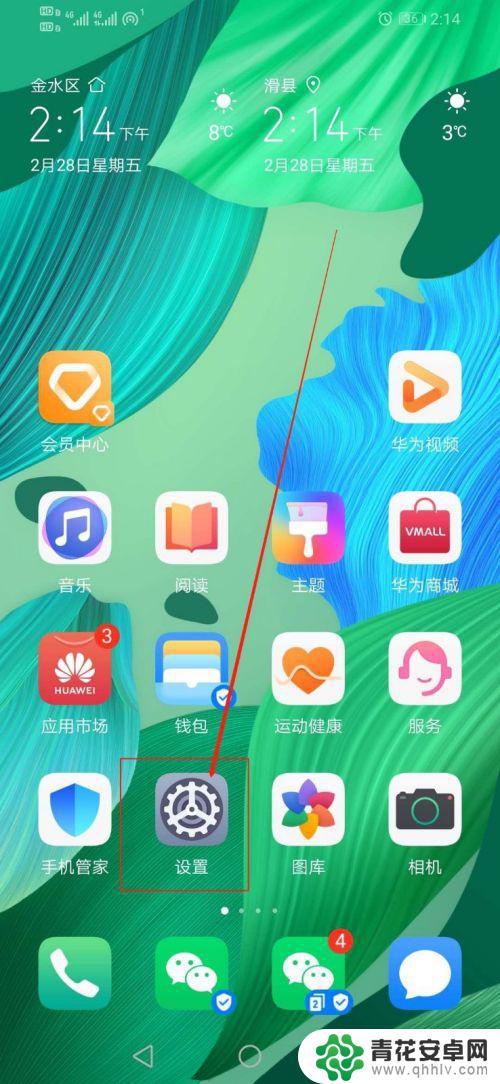
3.点开“设置”图标之后,向上滑手机,找到“安全和隐私”,如图
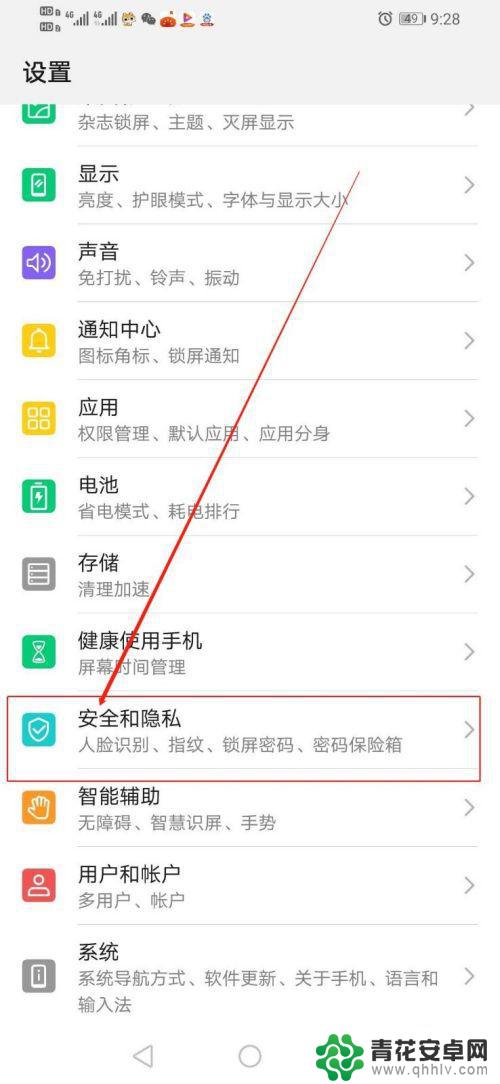
4.在“安全和隐私”界面,找到“密码保险箱”,如图
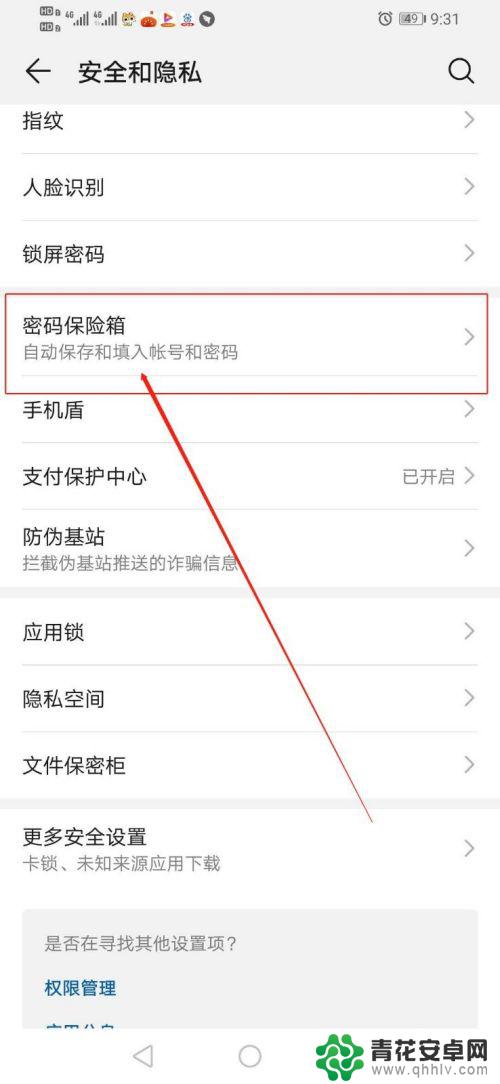
5.点开“安全和隐私”之后,需要先输入手机之前设置的密码,如图
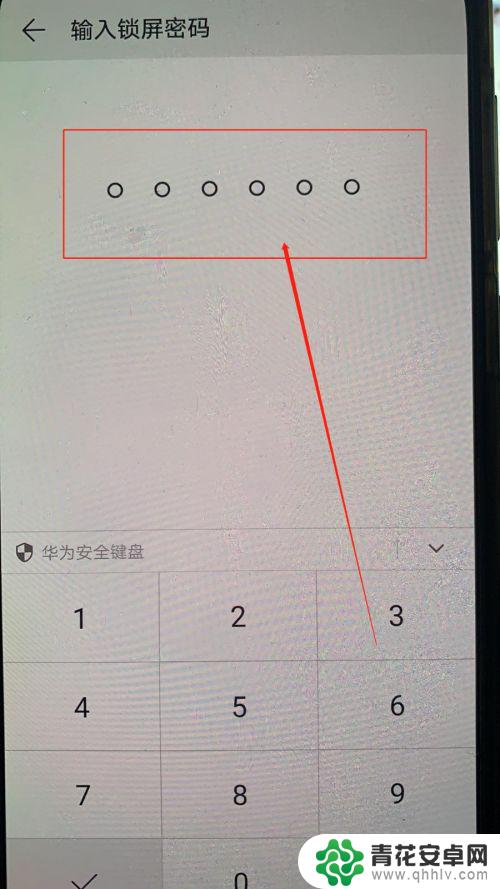
6.在“密码保险箱”界面,看到有一个“应用管理”,点开,如图
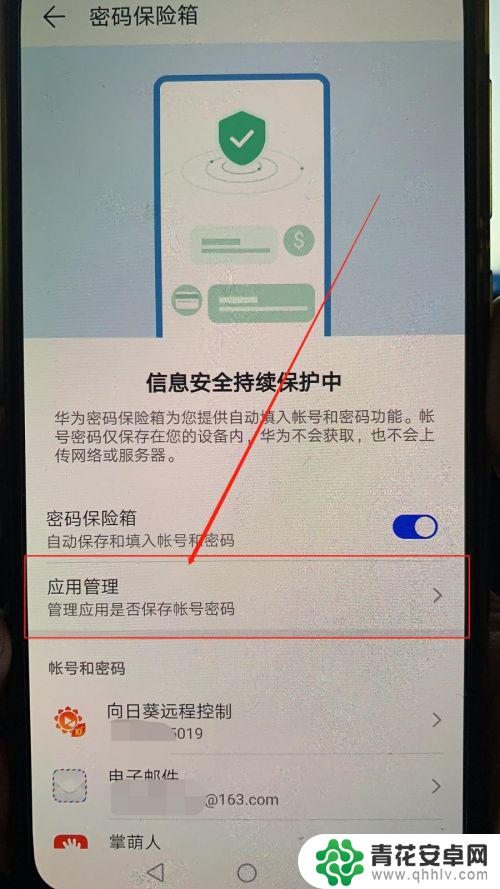
7.进入“应用管理”界面,找到需要自动保存账号密码的应用。将后边的开关滑动条打开就可以,如图
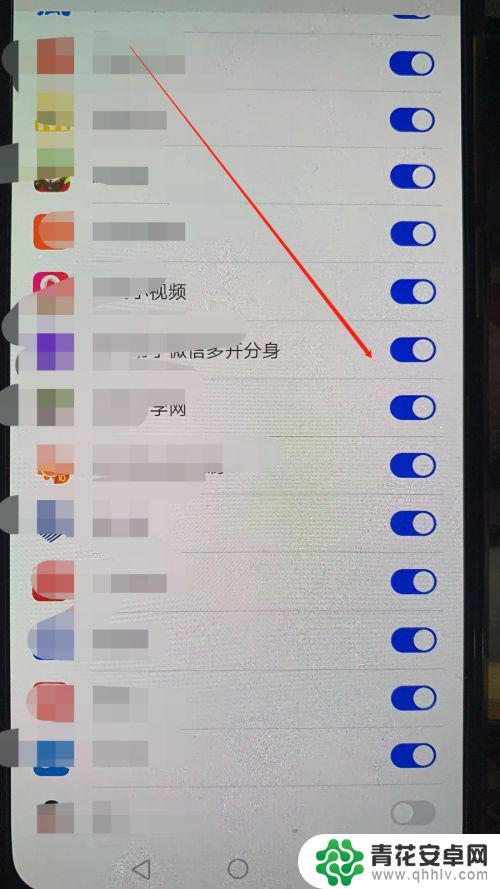
以上就是手机储存信息设置密码怎么设置的全部内容,碰到同样情况的朋友们赶紧参照小编的方法来处理吧,希望能够对大家有所帮助。










